英飞凌 AURIX™ TC4x 免费开发环境介绍
TC4x 开发工具
TC4x 的开发工具主要指集成开发环境/编译器和调试器,分为商用版和免费评估版两种。Tasking SmartCode,Hightec,GHS 等都属于商用版集成开发环境/编译器,目前都已经支持 TC4x 产品。PLS,Lauterbach, iSystem 是商用版调试器,目前也已经全面支持 TC4x 产品。AURIX Development Studio (ADS) Limited 是英飞凌最新推出的免费集成开发环境,集代码编辑,编译,调试为一体,支持最新的 TC4x 产品。它内部还集成了 TC4x iLLD 例程库,非常适合新手进行学习和评估。本文主要介绍英飞凌 ADS Limited 的申请和使用。
*注意:
· ADS 只支持 TC2x/TC3x MCU, 只有 ADS Limited 可以支持 TC4x MCU。
· ADS Limited 仅供用户进行非商业目的的评估和学习,在实际项目开发阶段,用户还是需要购买商用版集成开发环境/编译器。
AURIX Development Studio Limited
一. 申请和安装
在申请 ADS Limited 之前,首先申请 MyInfineon 账号,然后在 Infineon Community (https://community.infineon.com/) 或 Case Management (https://ifxcasemanagement.crm4.dynamics.com/) 系统上申请 ADS Limited 下载权限。
1. 在开通权限后:
(1) 登录英飞凌官网,选择 Design Support
(2) 输入 developer center
(3) 搜索

2. 下载和安装 Infineon Developer Center:
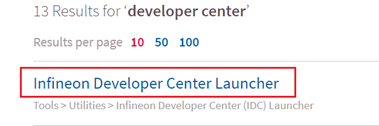
3. 打开 Infineon Developer Center 后,登入 MyInfineon 账号:

4. 接着在 Manage Tools 框下面就可以找到 AURIX Development Studio Limited 版本,下载和安装最新版本:

二. 新建 TC4x 模板工程
1. 打开 ADS Limited,对新建的 workspace 选择一个保存路径,Launch:
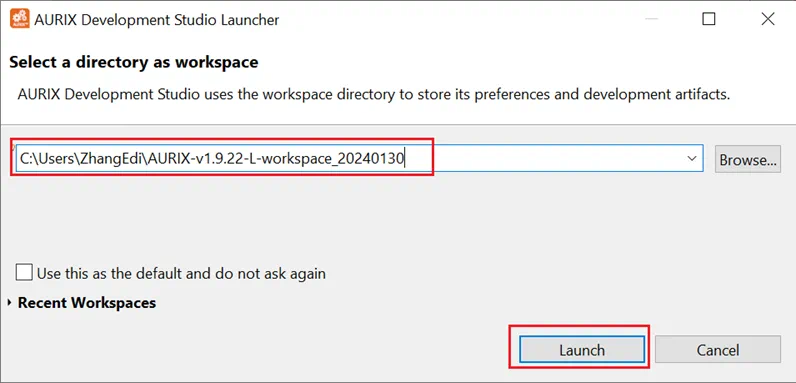
2. 按照下图步骤新建一个 TC4x 的 template 工程:
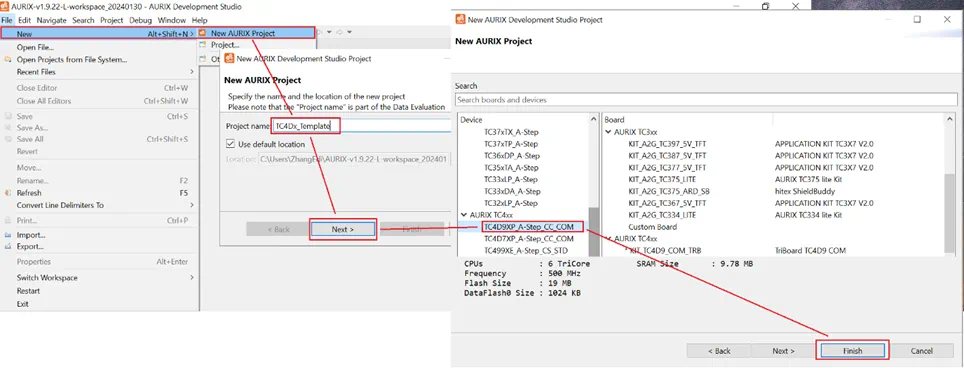
3. 编译:
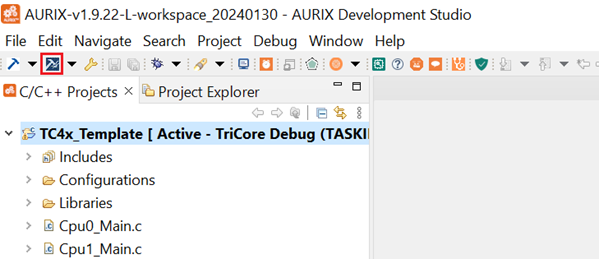
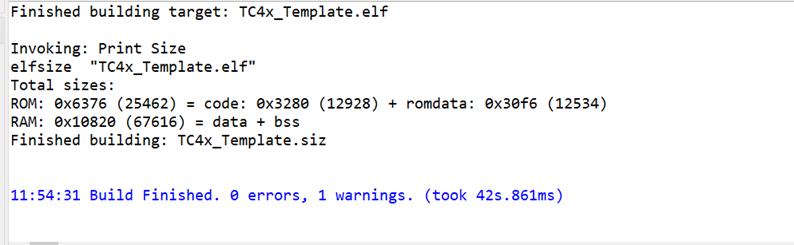
* 注意:
新建工程默认是用 Tasking 编译器,也可以使用自带的免费 GCC 编译器,见下节。
使用 Tasking 编译器需要保证 ADS limited 安装目录下 C:\Infineon\AURIX-Studio-limited-1.9.22-L\plugins\com.infineon.aurix.ads.tc4xx.tools_1.9.22\build_system\tools\Compilers\Tasking_10.1r1\etc下licopt 文件指向有效的 license 文件。

在安装完 Tasking SmartCode 后,在安装目录的 etc 文件夹下会有 licfile.txt 和 licopt.txt,要用 Tasking SmartCode 的 etc 文件夹下 licopt.txt 文件替换上面 ADS limited 路径下的这个,才可以正常使用 Tasking 编译器。
三. 免费 GCC 编译器
ADS limited 中也集成了免费的 GCC 编译,可以编译 TC4x 工程。
1. 右键工程名 -> Build Configuration -> Set Active -> TriCore Debug:

2. 编译:
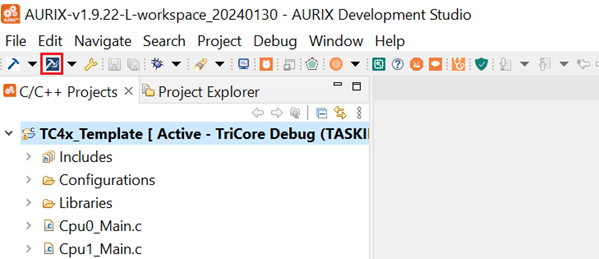
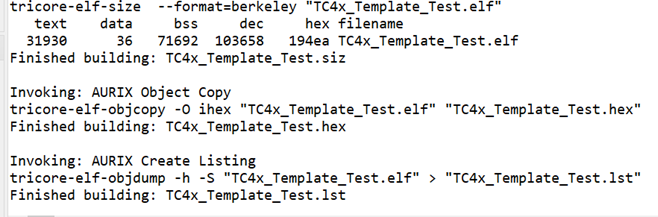
四. TC4x 例程库
在 ADS Limited 中集成了很多 TC4x 的例程,可以通过下面步骤直接导入例程,进行编译和调试。
1. 点击 ”Import AURIX™ Project”:
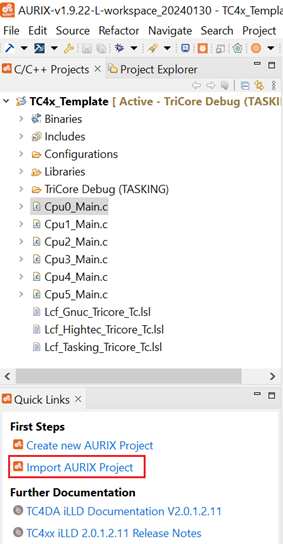
2. 选择 Infineon TC4xx Code Examples Repository:
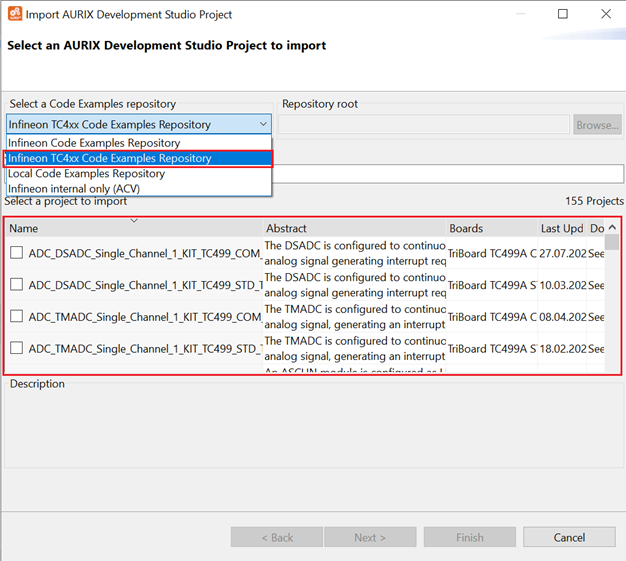
3. 选择其中一个例程导入后就可以编译了。
使用 GCC 编译器编译自带例程
默认的自带的例程不带 GCC 编译选项。可以把例程源文件 copy 到新建的 template 工程中,然后在 template 工程中就可以使用 GCC 编译器了。
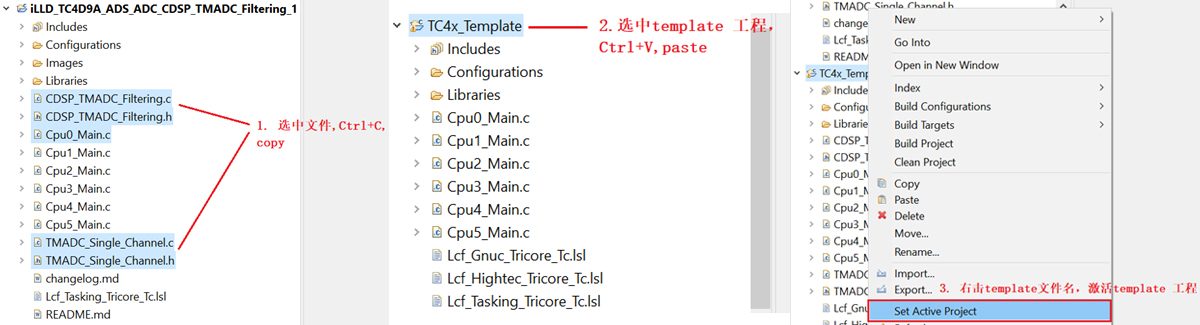
五. 调试
在 ADS limited 中集成了 winIDEA 调试器软件,配合 TC4x 板上的 on-board miniwiggler 可以直接调试 TC4x MCU。
硬件连接
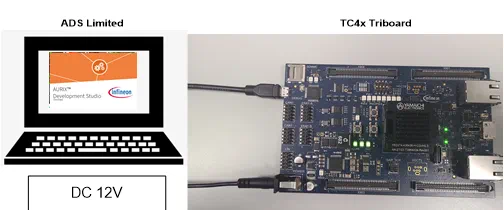
此时打开设备管理器,确认一下 on-board mini-wiggler 是否被识别:
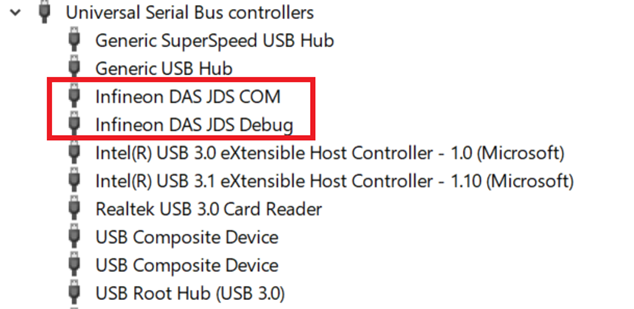
如不能发现 DAS 设备,则可以在英飞凌官网下载和安装 DAS 驱动:www.infineon.com

调试步骤
1. 点击 Debug Configuration:
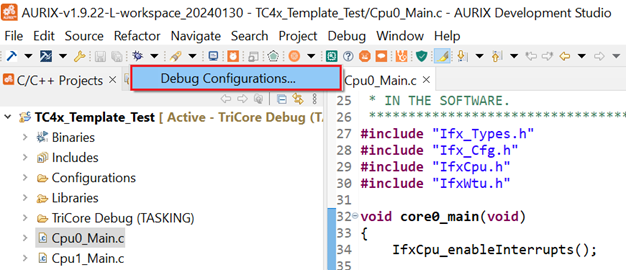
2. 双击 winIDEA Debugger:
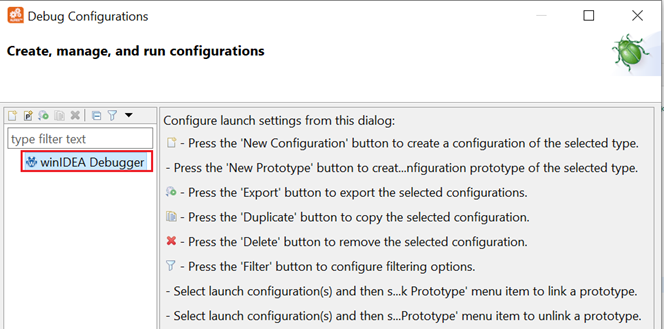
3. 不勾选 stop execution at,点击 debug 进入调试界面:
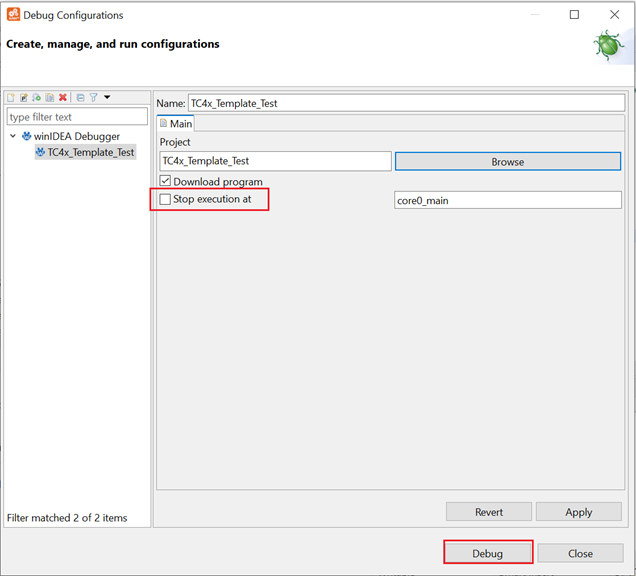
4. 下图是 winIDEA 的调试界面:
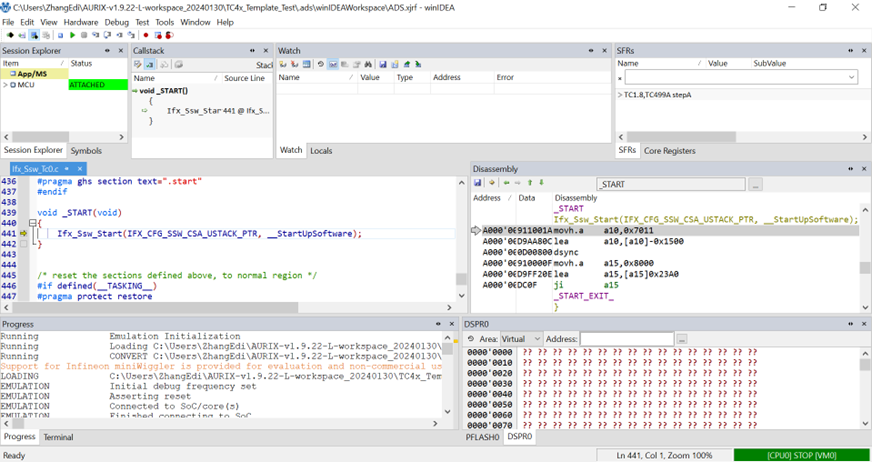
* 注意:
目前最新的 ADS Limited v1.9.22 只支持 TC49x A step,后续版本会陆续支持后面的 TC4x Device。
Tasking SmartCode v10.2 或更高版本自带的 winIDEA 调试器软件已经支持了 TC49x A 和 TC4Dx。
总结
本文主要介绍英飞凌 ADS Limited 的申请和使用。欲了解更多技术细节和英飞凌相关产品信息,您可以点击下方「联系我们」,提交您的需求,骏龙科技公司愿意为您提供更详细的技术解答。
更多信息:



